エクセルで数表などを作成していると・・・
見せたくないような機密データや、情報量過多により隠したいデータなどありませんか?!
今回は、そんな悩みを簡単に解決させる方法を解説させていただきます。
ワークシートを『非表示』にする方法
◇所要時間1秒◇
手順① 非表示したいワークシートを選択しましょう。
手順② マウスの「右クリック」を押し、「非表示をクリック」してください。
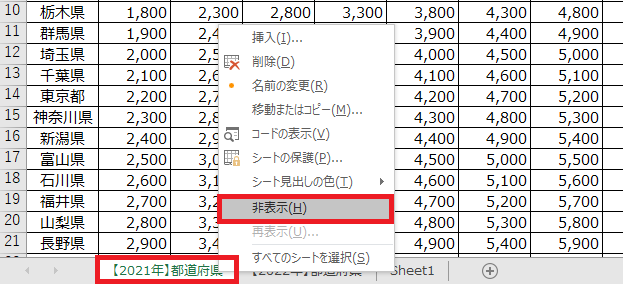
以上で完了です。あっという間ですね。
選択した、『 【2021年】都道府県 』 のシートは非表示になりました。
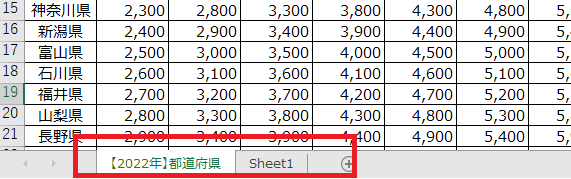
ワークシートを『再表示』させる方法
◇所要時間2秒◇
手順① マウスの「右クリック」を押し、「再表示をクリック」してください。
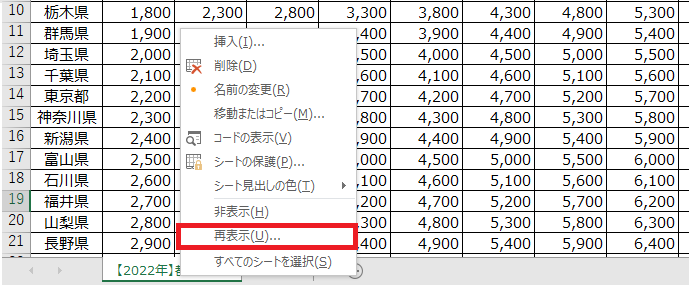
手順② 表示したいワークシートを選択し、OKボタンを押してみよう。
以上で完了です。非表示と同様で、再表示もあっという間ですね。
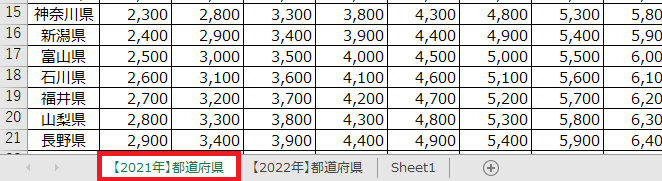
ーーーーーーーーーーーーーーーーーーーーーーーーーーーーーーーーーーーーーーーーーーー
◇ ↓ 資料無料ダウンロードはコチラ ↓ ◇
ーーーーーーーーーーーーーーーーーーーーーーーーーーーーーーーーーーーーーーーーーーー
まとめ
いかがでしたでしょうか?!
思ってた以上に、簡単だったかと思います。
この非表示機能を活用することによって、相手に与える情報量も変わります。
つまり、双方の業務効率が上がり、双方がwin-winとなります。
ものの数秒で対応可能ですので、ぜひ活用してみることをオススメします。
ーーーーーーーーーーーーーーーーーーーーーーーーーーーーーーーーーーーーーーーーーーー
◇ あなたのお家の近くにあるかも ~検索してみてはいかが?!~ ◇
↓ 全国630店舗以上!もみほぐし・足つぼ・ハンドのリラクゼーション店【りらくる】 ↓
ーーーーーーーーーーーーーーーーーーーーーーーーーーーーーーーーーーーーーーーーーーー
最後に!
ワークシートの非表示・再表示を使いこなして、作業効率向上に繋げよう。
私の合言葉は、~効率化を図り、人生を豊かなものに変えよう~
さぁExcelを一歩ずつ習得し、未来を切り開いていこう!!!
ーーーーーーーーーーーーーーーーーーーーーーーーーーーーーーーーーーーーーーーーーーー
↓ 活用しています ↓
ーーーーーーーーーーーーーーーーーーーーーーーーーーーーーーーーーーーーーーーーーーー
ーーーーーーーーーーーーーーーーーーーーーーーーーーーーーーーーーーーーーーーーーーー




コメント